
La sincronización de la música entre iPhone y iPad es tan simple como conectar ambos dispositivos a la misma cuenta de iCloud. Esto funciona para la mayoría de los tipos de datos, incluida la música, los contactos, las fotos y más. Sin embargo, muchas personas se encuentran con dificultades cuando se usan Sync iCloud, como iCloud no retrocediendo, o restaurar desde iCloud pause, etc. No se preocupe, todavía tenemos muchas formas simples y efectivas de transferir música de iPhone a iPad.
Ya sea que su iPad sea nuevo o no, y no importa qué versión de iOS esté utilizando, las opciones que discutimos aquí lo guiarán para mover la música con éxito de iPhone a iPad sin problemas.
Forma 1: Cómo transferir música de iPhone a iPad con transferencia de iOS
El software de primer nivel puede transferir todo tipo de música al dispositivo objetivo en poco tiempo incondicionalmente y puede garantizar la calidad de la música original. transferencia de iOS Es un programa así, que admite la transferencia de música, fotos, contactos y más entre diferentes dispositivos o plataformas.
También actúa como organizador fotográfico, asistente de contacto y editor de música. Por ejemplo, ayuda a reproducir música iOS, transferir música entre iPhone e iTunes, editar el álbum, el artista, la portada, el género y convertir el formato musical automáticamente para trabajar con dispositivos iOS.
Más características de la transferencia de iOS:
- Transfiera todo tipo de música, incluidas canciones, iTunes U, podcasts, tonos de llamada, audiolibros, etc. desde iPhone hasta iPad.
- Transfiera canciones, fotos, videos, listas de reproducción, etc., entre iPhone/iPad, PC/Mac o Biblioteca de iTunes.
- Conserve la calidad de audio original después de obtener las canciones en los dispositivos de destino.
- Importar contenido de su computadora o biblioteca de iTunes a sus iDevices.
- Trabaje bien en varios dispositivos iOS, incluido el iPhone 16/15/14/13/11/11/x/8/7/6, iPad 10/9/8/pro/air/mini/4/3/2, y más.
- No interfiere con ningún comportamiento de sus usuarios.
![]()
![]()
Pasos sencillos sobre cómo transferir música de iPhone a iPad usando la transferencia de iOS:
Paso 1. Instale el software descargado y ábralo en su computadora. Conecte su iPhone y iPad a esta computadora a través de cables USB. Después de la detección exitosa, este programa enumerará los dispositivos en su interfaz principal.
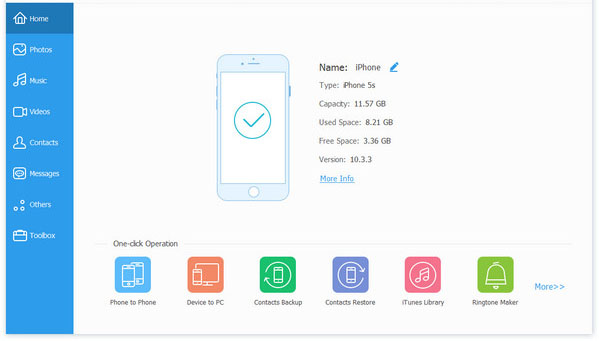
Paso 2. Elija su iPhone en la lista de dispositivos. Seleccione «Música» en la barra lateral izquierda y opte por sus archivos de música deseados desde el dispositivo fuente.
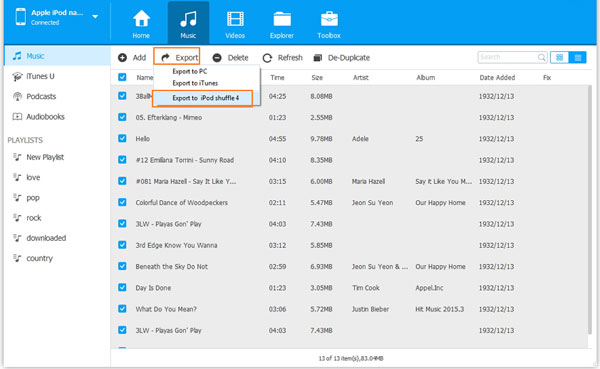
Paso 3. Haga clic en «Exportar al dispositivo» en el menú superior y elija iPad como su dispositivo objetivo para transferir música desde iPhone a iPad.
¿Tiene algunos archivos MP3 en su PC/Mac y desea transferir MP3 de la computadora a su iPhone o iPad? Simplemente verifique el enlace para hacer la tarea con este programa.
Forma 2: cómo sincronizar música de iPhone a iPad usando iTunes
iTunes solo le permite transferir música comprada de iPhone a iPad. Y es más complicado hacer la tarea con iTunes que a través de la transferencia de iOS. Para empezar, necesitas descargar lo último iTunes en su computadora y luego instalarla.
Para enviar música desde iPhone a iPad usando iTunes:
- Enlace su iPhone a una computadora con un cable USB y inicie las últimas iTunes. Pronto, la herramienta detectará su dispositivo. (iTunes no reconoce mi iPhone/iPad? Toque aquí).
- Haga clic en «Dispositivos» desde la esquina superior izquierda y luego elija «Transferir compras de (el nombre de su iPhone)»
- Conecte su iPad a esta computadora e inicie iTunes nuevamente.
- Toque «Canciones» y luego elija los archivos de música que desee.
- Haga clic derecho en el contenido elegido y elija «Agregar al dispositivo».
- Seleccione el iPad como el dispositivo para mover los archivos y los elementos se moverán a este dispositivo.
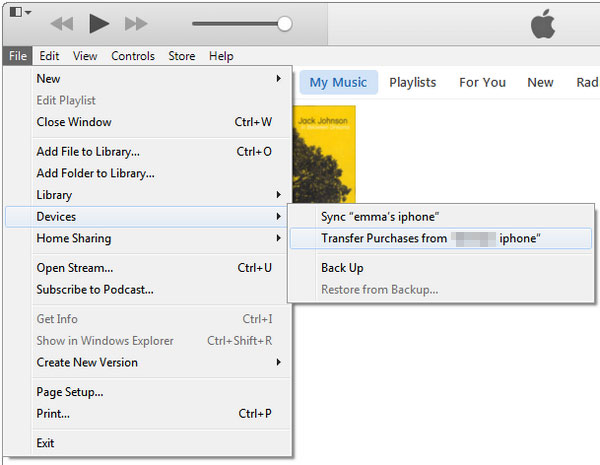
Forma 3: Cómo enviar música desde iPhone a iPad con iTunes Store
¿Tienes los archivos de música comprados con tu cuenta de Apple? En este caso, puede intentar mover música con iTunes Store. Durante el uso, asegúrese de iniciar sesión con la misma ID de Apple.
Para mover música de iPhone a iPad con iTunes Store:
- Inicie sesión en su iPhone y su iPad con la ID de Apple que usa para comprar canciones de iTunes Store.
- Abra la tienda de iTunes en su iPad y elija más> comprado.
- Elija «Música» y toque «No en la pestaña de este iPad».
- Seleccione «Todas las canciones» y haga clic en el icono de descarga cerca de cada canción para descargar las canciones deseadas.
- También puede presionar «Descargar todo» para guardar todos los elementos en su iPad.
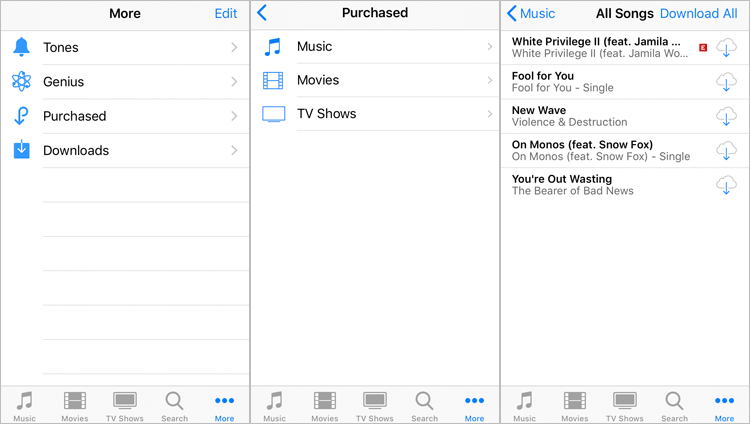
Forma 4: Cómo mover música de iPhone a iPad a través de Home Sharing
Home Sharing le permite transferir música de iPad a iPhone o, por el contrario. Durante la tarea, es posible que deba iniciar sesión con su cuenta de Apple más de una vez. Y asegúrese de usar la misma ID de Apple para cada dispositivo en la red de intercambio de hogares.
Para enviar música desde iPhone a iPad a través del intercambio de casas:
- Tanto en su iPhone como en su dispositivo iPad, diríjase a «Configuración»> Música> Compartir en el hogar.
- Ingrese su ID de Apple y código de contraseña en los campos de código.
- En su iPhone, abra la aplicación «Música».
- Si no está utilizando la aplicación Apple Music, puede tocar «más» y «compartido».
- Toque la música que desea compartir con su iPad.
- Si no hay una aplicación Apple Music en su iPhone, haga clic en «My Music».
- Elija «Álbums o canciones»> «Home Sharing».

Forma 5: Cómo transferir canciones de iPhone a iPad por correo electrónico
Parece la forma más fácil de transferir música de iPhone a iPad agregando los archivos adjuntos al correo. Pero el archivo adjunto está limitado a 20 m o 25 m de contenido a la vez. Por lo tanto, si solo necesita enviar una pequeña cantidad de música, puede tener en cuenta este enfoque.
Para compartir música entre iPhone y iPad por correo electrónico:
- En su iPhone, abra la aplicación «Correo». Toque el signo de «componer» para obtener una nueva ventana de creación de correo electrónico.
- A continuación, haga clic en el icono «Agregar adjunto» para cargar las canciones que desea enviar a su iPad.
- Escriba su propia dirección de correo electrónico en el campo del destinatario y presione «Enviar».
- Vaya a la aplicación «Correo» en su iPad. Inicie sesión en el correo y descargue el archivo adjunto que recibió.

Forma 6: cómo airdrop música desde iPhone hasta iPad
Antes de hacer el trabajo con Airdrop, primero, debe habilitar tanto Bluetooth como WiFi en sus dispositivos. Luego, vaya a la configuración de Airdrop para elegir «Permítanme ser descubierto por»> «Todos».
Tutoriales sobre cómo Airdrop Music desde iPhone hasta iPad:
1. Encienda AirDrop en iPhone y iPad:
- Deslice desde la parte inferior de la pantalla de su iPhone y verá el centro de control.
- Mantenga presionado el botón WiFi para abrir su carpeta en el centro de control.
- Toque Airdrop.
2. Abra la aplicación de música en su iPhone y seleccione las canciones que desea transferir.
3. Toque el botón «Más» en la esquina inferior derecha y toque el icono «Compartir». Luego, elija «Airdrop» y seleccione el iPad para enviar música.

4. Presione «Aceptar» en la ventana de inmediato en el iPad para recibir la música.
Algunas personas pueden encontrar «Cómo transferir música de iPad a iPhone a través de Bluetooth? (O hacer la transferencia inversa). Bueno, en realidad, Bluetooth en los dispositivos Apple no tiene derecho a transferir archivos. Debe funcionar con Airdrop y WiFi.
Forma 7: Cómo compartir música entre iPhone y iPad con iCloud
¿Se había suscrito a iTunes Match o Apple Music? Si es así, todas sus canciones podrían almacenarse en el icloud Biblioteca de música. Ahora puede probar este método para sincronizar sus canciones.
Para sincronizar música de iPhone a iPad 4/Air/Pro/Mini, etc. con iCloud:
- En su iPhone, diríjase a Configuración> Música y habilite la «Biblioteca de música iCloud». Si esta opción no está disponible, asegúrese de registrarse en Apple Music o iTunes Match por adelantado.
- Posteriormente, todos sus archivos de música se cargarán en iCloud Music Library. Cualquier cambio que realice en la biblioteca sincronizará el contenido en todos sus dispositivos con la misma cuenta de Apple.
- Inicie sesión con la misma ID de Apple en su iPad, y se le pedirá que mantenga la música en este dispositivo. Si necesita realizar la acción, sus archivos originales en este iPad se sincronizarán a iCloud Music Library. O los archivos serán reemplazados por el contenido en su biblioteca de música iCloud.
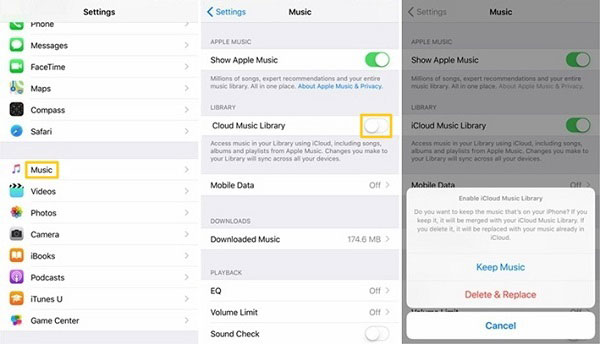
Forma 8: Cómo transferir música de iPad a iPhone a través de Bluetooth
Bluetooth es otra forma común de transferir música de iPhone a iPad. Una vez que el emparejamiento Bluetooth se realiza con éxito entre los dispositivos, puede transferir cualquier tipo de datos entre ellos. Para emparejar su iPhone y iPad, siga estos pasos:
- Abra la configuración en su iPhone y vaya a la red general>.
- Toque celular y habilite el punto de acceso personal.
- Regrese al general y esta vez seleccione Bluetooth.
- En su iPad, vaya a Configuración> Bluetooth y actúe.
- Permita que el iPad busque dispositivos cercanos. Una vez que se detecte su iPhone, ingrese el código de seis dígitos para emparejar los dispositivos.
- Una vez emparejado, abra la aplicación de música, seleccione una canción y seleccione Bluetooth como opción de intercambio para transferir música.
Redondear
En general, estos métodos son relativamente simples, excepto las operaciones del uso de iTunes.
See also: [iOS 17.4] Cómo Instalar Aplicaciones desde Tiendas de Aplicaciones Alternativas (Tutorial Completo)
Ser específico:
- El intercambio de viviendas e iCloud deben ingresar la misma ID de Apple en dos dispositivos, lo que puede causar riesgos de seguridad.
- La tienda de iTunes e iTunes trabaja solo para música comprada.
- En términos de AirDrop, Bluetooth y correo electrónico, debe repetir la operación muchas veces si tiene mucha música para moverse.
- transferencia de iOS es casi la solución perfecta, ya que puede transferir toda su música rápidamente sin ninguna preocupación de privacidad o seguridad.
![]()
![]()
